نحوه تبدیل گیف به عکس در سیستم عامل ویندوز و مکینتاش
چهارشنبه ۱۸ دی ۱۳۹۸- 483 views
- 0
نحوه تبدیل گیف به عکس در سیستم عامل ویندوز و مکینتاش
ترفند ها به شما اموزش می دهد که چگونه یک فایل GIF را در Cloud Converter بارگذاری کنید ، و یک نسخه JPG از همان فایل را با استفاده از یک مرورگر اینترنت در رایانه خود بارگیری کنید.
مراحل

وب سایت Cloud Converter
- 1. Cloud Converter GIF to JPGرا در مرورگر اینترنت خود باز کنید. com/gif-to-jpg را در نوار آدرس تایپ کرده و دکمه ی ↵ Enter یا ⏎ Return را فشار دهید.

دکمه Select Files
- 2. روی دکمه Select Files کلیک کنید. آیکون سند کوچک با علامت “+” را مشاهده خواهید کرد. با کلیک کردن روی این دکمه، یک پنجره جستجوگر فایل باز می شود و به شما امکان می دهد تا یک فایل را از رایانه خود انتخاب کنید.

فایل GIF
- 3. فایل GIF را که می خواهید تبدیل کنید, انتخاب کنید. بر روی GIF در پنجره file explorer کلیک کنید و برای بارگذاری آن روی Open کلیک کنید. اکنون فایل GIF شما در صفحه وب نمایش داده می شود.

فرمت jpg
- 4. اطمینان حاصل کنید که jpg در کنار نام فایل انتخاب شده است.

دکمه قرمز رنگ Start Conversion
- 5. روی دکمه قرمز رنگ Start Conversion کلیک کنید. این دکمه در گوشه پایین سمت راست صفحه قرار دارد.

- 6. روی دکمه سبز رنگ Download کلیک کنید. وقتی فایل شما برای بارگیری آماده باشد ، این دکمه در گوشه سمت راست صفحه نشان داده می شود. با این کار نسخه JPG گیف مشخص شده در رایانه شما بارگیری می شود.
اگر در حال تبدیل یک GIF متحرک هستید ، یک بایگانی فشرده از کلیه فایلهای JPG از هر تصویر متوالی را مشاهده خواهید کرد.
بسته به تنظیمات مرورگر ، ممکن است از شما خواسته شود مکان بارگیری را انتخاب کنید.








![اصلی ترین تفاوت ۴K و UHD در چیست ؟ [نقد و بررسی] اصلی ترین تفاوت ۴K و UHD در چیست ؟ [نقد و بررسی]](https://tarfandha.org/wp-content/uploads/2021/11/اصلی-ترین-تفاوت-4K-و-UHD-در-چیست-125x125.jpg)













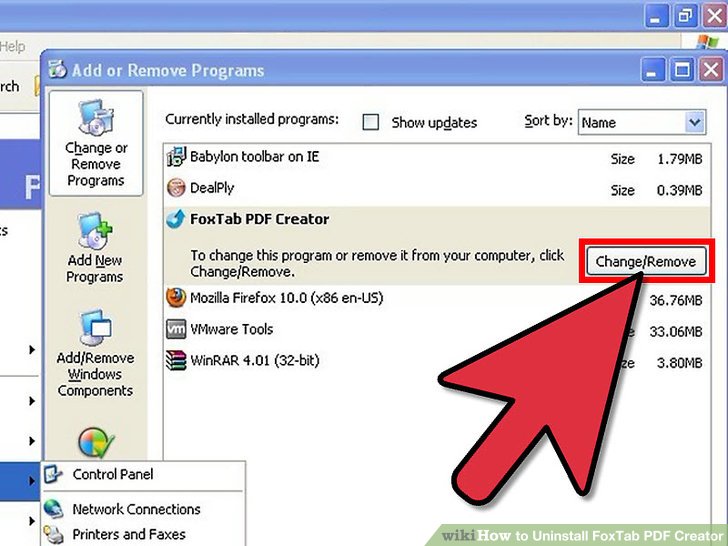
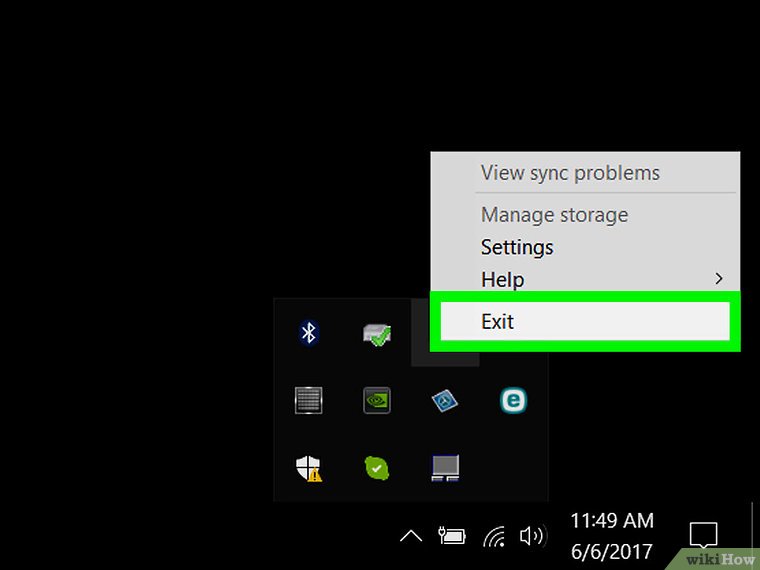
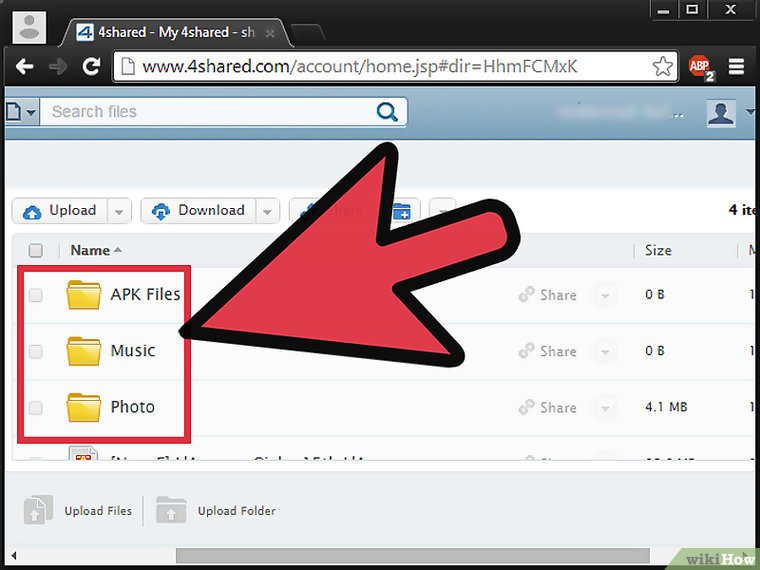
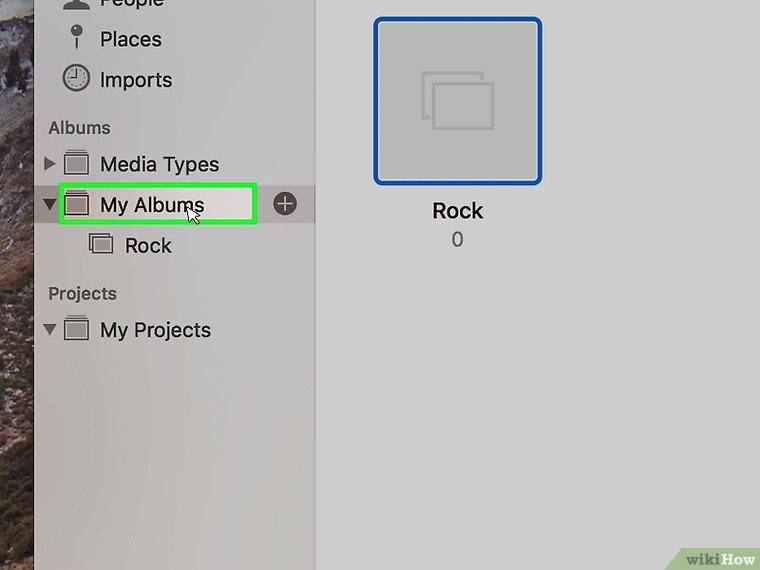
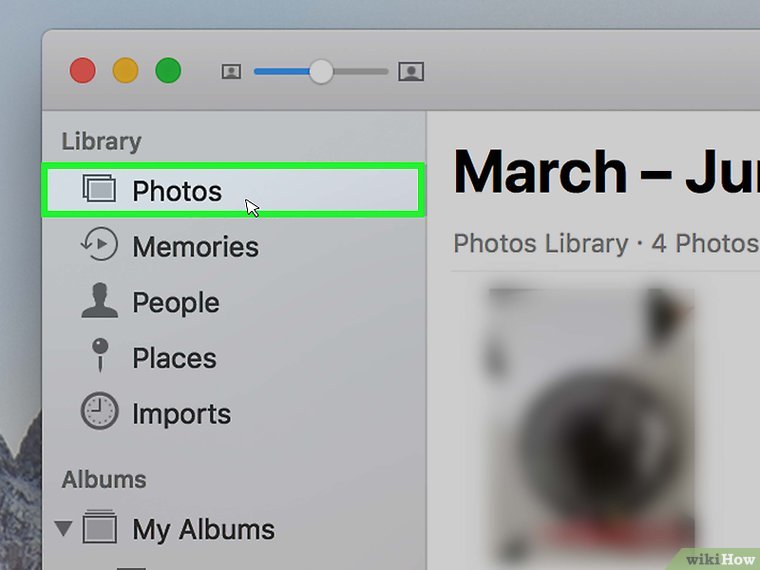


ارسال دیدگاه